Pristupite svom iCloud sadržaju na Macu
iCloud je najjednostavniji način koji omogućuje da su vam svi važni sadržaji dostupni gdje god bili. iCloud pohranjuje dokumente, fotografije, glazbu, aplikacije, kontakte i kalendare tako da im možete pristupiti svaki put kada ste spojeni na mrežu.
Možete koristiti svoj Apple ID za podešavanje besplatnog iCloud računa koji dolazi s 5 GB besplatnog prostora za pohranu. Kupljene stavke iz trgovina iTunes Store, App Store, aplikacije Apple TV ili trgovine Book Store ne zauzimaju vaš slobodni prostor.
iCloud ažurira sve sadržaje na vašim uređajima. Stoga, imate li iPhone, iPad ili iPod touch, jednostavno se prijavite u svaki uređaj istim Apple ID-jem, uključite iCloud i imat ćete sve što vam treba.
Za zahtjeve sustava o uređajima koji podržavaju iCloud pogledajte članak Apple podrške Zahtjevi sustava za iCloud.
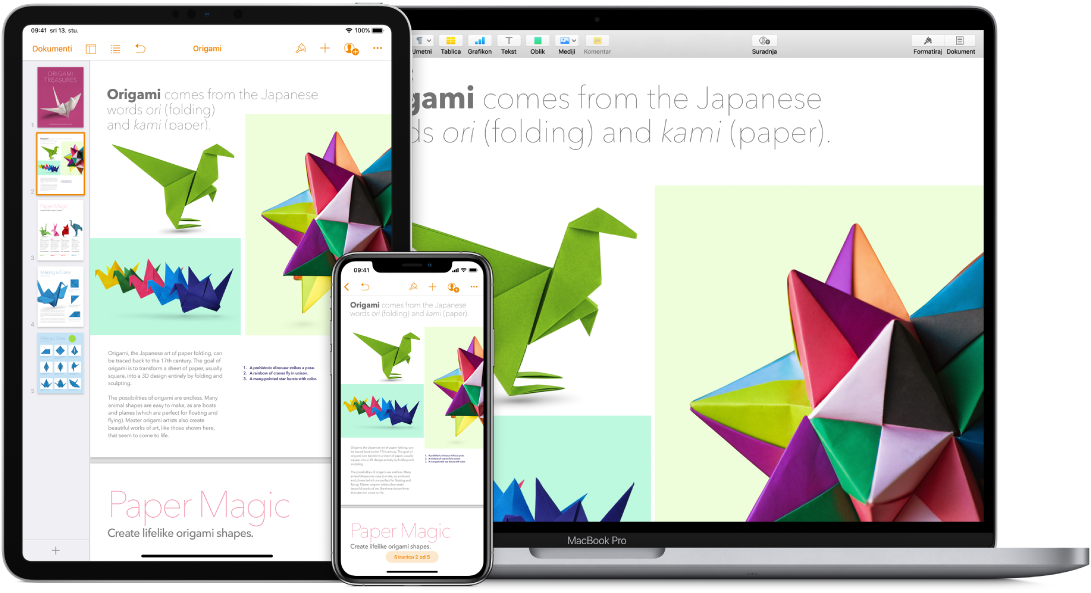
U nastavku donosimo neke mogućnosti iClouda.
Automatski pohranjujte radnu površinu ili mapu Dokumenti u iCloud Drive. Možete pohraniti datoteke u mapu Dokumenti ili na radnu površinu i one su automatski dostupne na iCloud Driveu te im možete pristupiti gdje god bili. Kada radite s iCloud Driveom imate pristup datotekama na MacBook Pro računalu, iPhoneu ili iPadu u aplikaciji Datoteke, na internetu na iCloud.com ili na Windows računalu u aplikaciji iCloud. Kada izmijenite datoteku na uređaju ili u iCloud Driveu, izmjene ćete vidjeti gdje god gledali datoteku.
Za početak otvorite Postavke sustava, kliknite Apple ID, a zatim kliknite iCloud. Odaberite iCloud Drive, zatim kliknite Opcije i odaberite “Mape Radna površina i Dokumenti”. Za više informacija pogledajte članak Apple podrške Dodavanje datoteka mapa Radna površina i Dokumenti u iCloud Drive.
Dijeljenje kupnji i memorije pomoću značajke Dijeljenje s obitelji. Do šest članova vaše obitelji može dijeliti stavke kupljene u trgovinama iTunes Store, App Store i aplikaciji Apple TV i Book Store i dijeliti isti plan memorije, čak i ako svaki upotrebljava vlastiti iCloud račun. Platite obiteljske kupnje jednom kreditnom karticom i odobrite svojoj djeci pravo na trošenje s vašeg MacBook Pro računala, iOS ili iPadOS uređaja. Također omogućava dijeljenje fotografija, obiteljskog kalendara, podsjetnika i lokacija. Za podešavanje Dijeljenja s obitelji, ako to niste obavili kad ste podešavali Mac, otvorite Postavke sustava, kliknite Dijeljenje s obitelji, zatim kliknite Sljedeće. Za više informacija pogledajte članak Apple podrške Podešavanje značajke dijeljenja s obitelji.
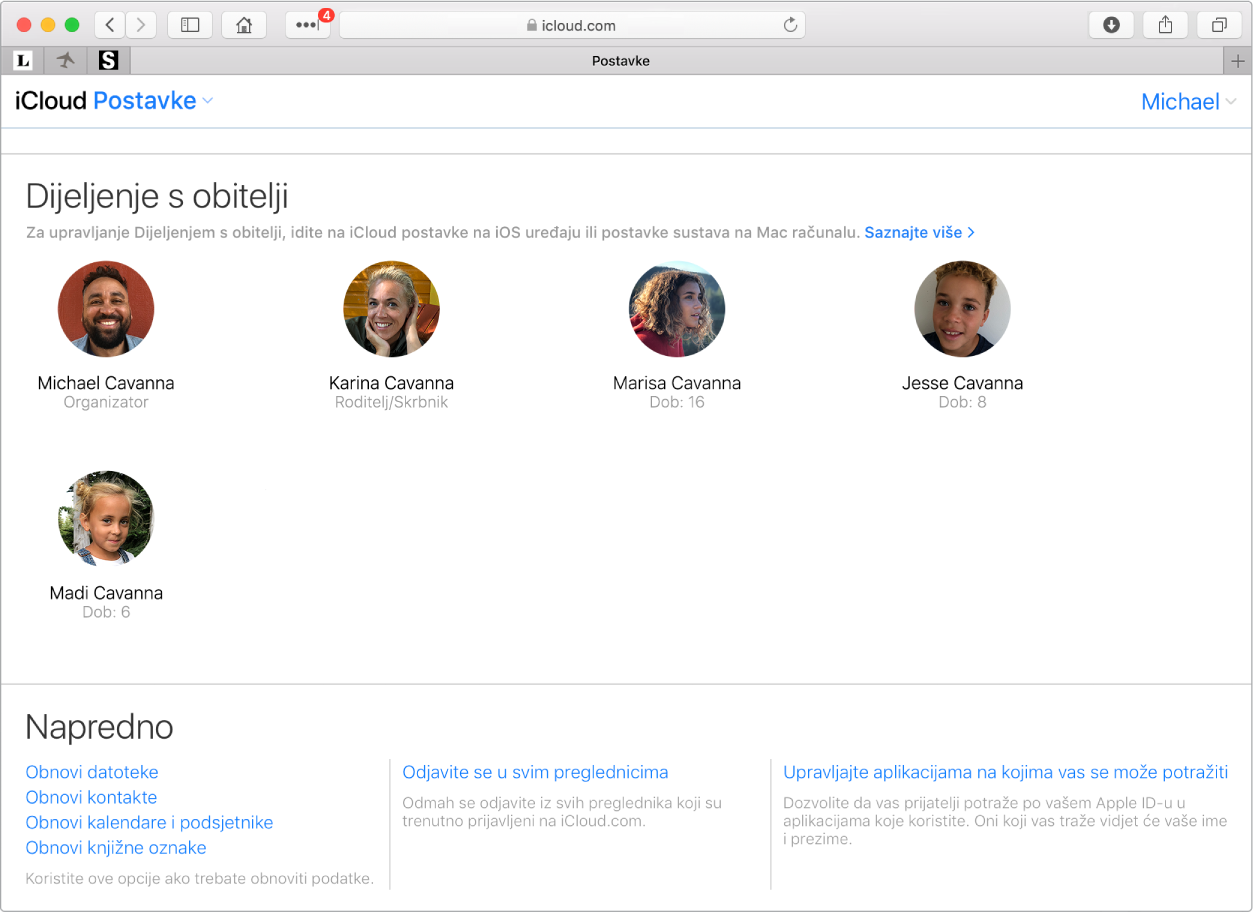
Pohranjivanje i dijeljenje fotografija pomoću aplikacije iCloud fotografije i Dijeljenih albuma. Pohranite svoju medijateku fotografija na iCloud i pregledavajte fotografije i videozapise, kao i uređivanja koja radite na njima, na svim vašim uređajima. Dijelite fotografije i videozapise samo s odabranim osobama te im omogućite dodavanje fotografija, videozapisa i komentara. Za početak otvorite Postavke sustava, kliknite Apple ID > iCloud, odaberite Foto, zatim kliknite Opcije. Za više informacija pogledajte članak Apple podrške Postavljanje i upotreba značajke iCloud Foto.
Kupujte bilo gdje. Kad ste prijavljeni u svoje uređaje koristeći isti Apple ID, kupnje u trgovinama iTunes Store, App Store, aplikaciji Apple TV i trgovini Book Store dostupne su u bilo kojem trenutku, bez obzira na to kojim ste se računalom ili uređajem koristili pri kupnji. Tako su vam sva vaša glazba, filmovi, knjige i drugo dostupni svugdje gdje idete.
Locirajte MacBook Pro uz opciju Nađi moj Mac. Ako izgubite MacBook Pro, možete koristiti Nađi moj da ga pronađete na karti, zaključate njegov zaslon te čak daljinski obrišete podatke ako je uključena opcija Nađi moj Mac. Za uključivanje opcije Nađi moj Mac otvorite Postavke sustava, kliknite Apple ID > iCloud i zatim odaberite Nađi moj Mac. Pogledajte članak Apple podrške Ako izgubite Mac ili vam ga ukradu.
Napomena: Ako vaš MacBook Pro ima više korisničkih računa, samo na jednom može biti uključen Nađi moj Mac.
Saznajte više. Pogledajte Što je iCloud? u Uputama za uporabu sustava macOS.